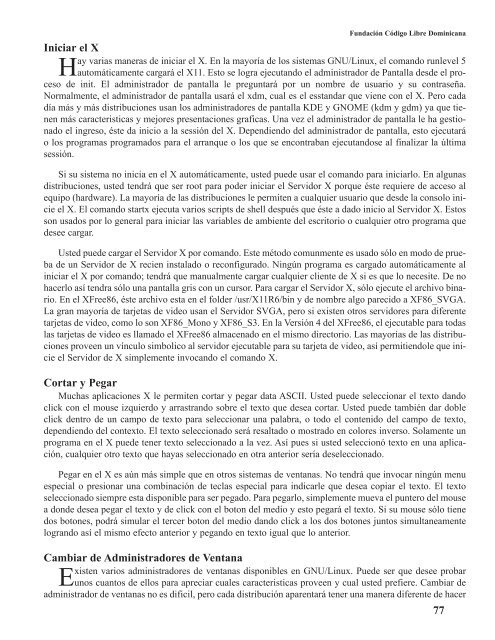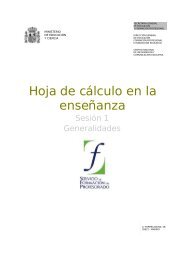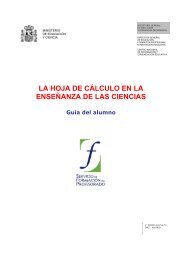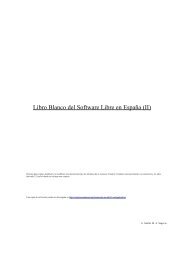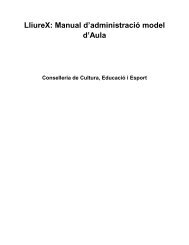Descarga - Material Curricular Libre
Descarga - Material Curricular Libre
Descarga - Material Curricular Libre
You also want an ePaper? Increase the reach of your titles
YUMPU automatically turns print PDFs into web optimized ePapers that Google loves.
Fundación Código <strong>Libre</strong> Dominicana<br />
Iniciar el X<br />
Hay varias maneras de iniciar el X. En la mayoría de los sistemas GNU/Linux, el comando runlevel 5<br />
automáticamente cargará el X11. Esto se logra ejecutando el administrador de Pantalla desde el proceso<br />
de init. El administrador de pantalla le preguntará por un nombre de usuario y su contraseña.<br />
Normalmente, el administrador de pantalla usará el xdm, cual es el esstandar que viene con el X. Pero cada<br />
día más y más distribuciones usan los administradores de pantalla KDE y GNOME (kdm y gdm) ya que tienen<br />
más caracteristicas y mejores presentaciones graficas. Una vez el administrador de pantalla le ha gestionado<br />
el ingreso, éste da inicio a la sessión del X. Dependiendo del administrador de pantalla, esto ejecutará<br />
o los programas programados para el arranque o los que se encontraban ejecutandose al finalizar la última<br />
sessión.<br />
Si su sistema no inicia en el X automáticamente, usted puede usar el comando para iniciarlo. En algunas<br />
distribuciones, usted tendrá que ser root para poder iniciar el Servidor X porque éste requiere de acceso al<br />
equipo (hardware). La mayoría de las distribuciones le permiten a cualquier usuario que desde la consolo inicie<br />
el X. El comando startx ejecuta varios scripts de shell después que éste a dado inicio al Servidor X. Estos<br />
son usados por lo general para iniciar las variables de ambiente del escritorio o cualquier otro programa que<br />
desee cargar.<br />
Usted puede cargar el Servidor X por comando. Este método comunmente es usado sólo en modo de prueba<br />
de un Servidor de X recien instalado o reconfigurado. Ningún programa es cargado automáticamente al<br />
iniciar el X por comando; tendrá que manualmente cargar cualquier cliente de X si es que lo necesite. De no<br />
hacerlo así tendra sólo una pantalla gris con un cursor. Para cargar el Servidor X, sólo ejecute el archivo binario.<br />
En el XFree86, éste archivo esta en el folder /usr/X11R6/bin y de nombre algo parecido a XF86_SVGA.<br />
La gran mayoría de tarjetas de video usan el Servidor SVGA, pero si existen otros servidores para diferente<br />
tarjetas de video, como lo son XF86_Mono y XF86_S3. En la Versión 4 del XFree86, el ejecutable para todas<br />
las tarjetas de video es llamado el XFree86 almacenado en el mismo directorio. Las mayorías de las distribuciones<br />
proveen un vínculo simbolico al servidor ejecutable para su tarjeta de video, así permitiendole que inicie<br />
el Servidor de X simplemente invocando el comando X.<br />
Cortar y Pegar<br />
Muchas aplicaciones X le permiten cortar y pegar data ASCII. Usted puede seleccionar el texto dando<br />
click con el mouse izquierdo y arrastrando sobre el texto que desea cortar. Usted puede también dar doble<br />
click dentro de un campo de texto para seleccionar una palabra, o todo el contenido del campo de texto,<br />
dependiendo del contexto. El texto seleccionado será resaltado o mostrado en colores inverso. Solamente un<br />
programa en el X puede tener texto seleccionado a la vez. Así pues si usted seleccionó texto en una aplicación,<br />
cualquier otro texto que hayas seleccionado en otra anterior sería deseleccionado.<br />
Pegar en el X es aún más simple que en otros sistemas de ventanas. No tendrá que invocar ningún menu<br />
especial o presionar una combinación de teclas especial para indicarle que desea copiar el texto. El texto<br />
seleccionado siempre esta disponible para ser pegado. Para pegarlo, simplemente mueva el puntero del mouse<br />
a donde desea pegar el texto y de click con el boton del medio y esto pegará el texto. Si su mouse sólo tiene<br />
dos botones, podrá simular el tercer boton del medio dando click a los dos botones juntos simultaneamente<br />
logrando así el mismo efecto anterior y pegando en texto igual que lo anterior.<br />
Cambiar de Administradores de Ventana<br />
Existen varios administradores de ventanas disponibles en GNU/Linux. Puede ser que desee probar<br />
unos cuantos de ellos para apreciar cuales caracteristicas proveen y cual usted prefiere. Cambiar de<br />
administrador de ventanas no es dificil, pero cada distribución aparentará tener una manera diferente de hacer<br />
77